Est-ce que votre serveur Linux utilise Ubuntu? Êtes-vous fatigué de prendre du temps sur votre emploi du temps chargé pour le mettre à jour? Voulez-vous que votre serveur Ubuntu se mette à jour automatiquement? Si tel est le cas, vous devez activer la fonctionnalité «mises à jour sans surveillance». Dans ce guide, nous allons vous montrer comment le configurer et automatiser les mises à jour de sécurité sur Ubuntu Server.
Remarque: Bien que ce guide se concentre sur la configuration de la fonctionnalité «mises à jour sans surveillance» sur le serveur Ubuntu, il est également possible de la configurer sur le bureau Ubuntu, ainsi que sur tout système d’exploitation Linux basé sur Ubuntu.
Installer des packages «Unattended-upgrades» sur Ubuntu
Les mises à jour sans surveillance sont une fonctionnalité d’Ubuntu Linux,mais il n'est pas installé par défaut car les développeurs du système d'exploitation ne le pensent pas. Donc, avant de pouvoir tout mettre en place, nous devons montrer comment l’installer.
À l'aide de la commande Apt ci-dessous, installez le paquet «Unattended-upgrades» et les autres paquets dont il a besoin pour s'exécuter correctement sur le système sur votre serveur Ubuntu Linux ou votre ordinateur de bureau.
Remarque: lors de l'installation de ces packages, vous remarquerez peut-être un message concernant «postfix». Suivez le processus de configuration pour configurer votre adresse électronique SMTP, car il est nécessaire d'envoyer des notifications par e-mail avec la fonction «Mises à jour sans surveillance». Pour plus d'aide sur la configuration de Postfix, veuillez vous reporter à la documentation officielle d'Ubuntu.
sudo apt install unattended-upgrades bsd-mailx apt-listchanges
Après avoir installé les packages à partir de la commande ci-dessus, passez à l'étape de configuration de ce guide.
Configurer des “mises à jour sans surveillance” sur Ubuntu
Installer simplement les «mises à jour sans surveillance»paquet n'est pas suffisant. Vous devez également suivre le processus de configuration pour que votre système Ubuntu puisse utiliser cette fonctionnalité. Pour configurer les «mises à jour sans surveillance», commencez par exécuter le programme dpkg-reconfigure commande dans une fenêtre de terminal.

sudo dpkg-reconfigure -plow unattended-upgrades
Lors de l'exécution du dpkg-reconfigure commande, une fenêtre GUI violette apparaîtra dans le terminal. Dans cette fenêtre, vous verrez un message indiquant «Télécharger et installer automatiquement les mises à jour stables?». Entrer touche pour sélectionner «Oui». La sélection de cette option activera les mises à jour automatiques sur votre système Ubuntu Linux.
Configurer l'e-mail de confirmation
Bien que cela ne soit pas nécessaire, leLa fonctionnalité «mises à jour sans surveillance» peut facilement être configurée pour envoyer un courrier électronique avant chaque mise à niveau vous indiquant que votre système Ubuntu Linux est en cours de mise à jour, et détaillant les packages mis à niveau, etc.
La configuration de cette fonctionnalité commence par le lancement d’unefenêtre du terminal et l’ouverture du fichier de configuration «50unattended-upgrades». A l’aide de la commande ci-dessous, lancez le fichier de configuration dans l’éditeur de texte Nano.
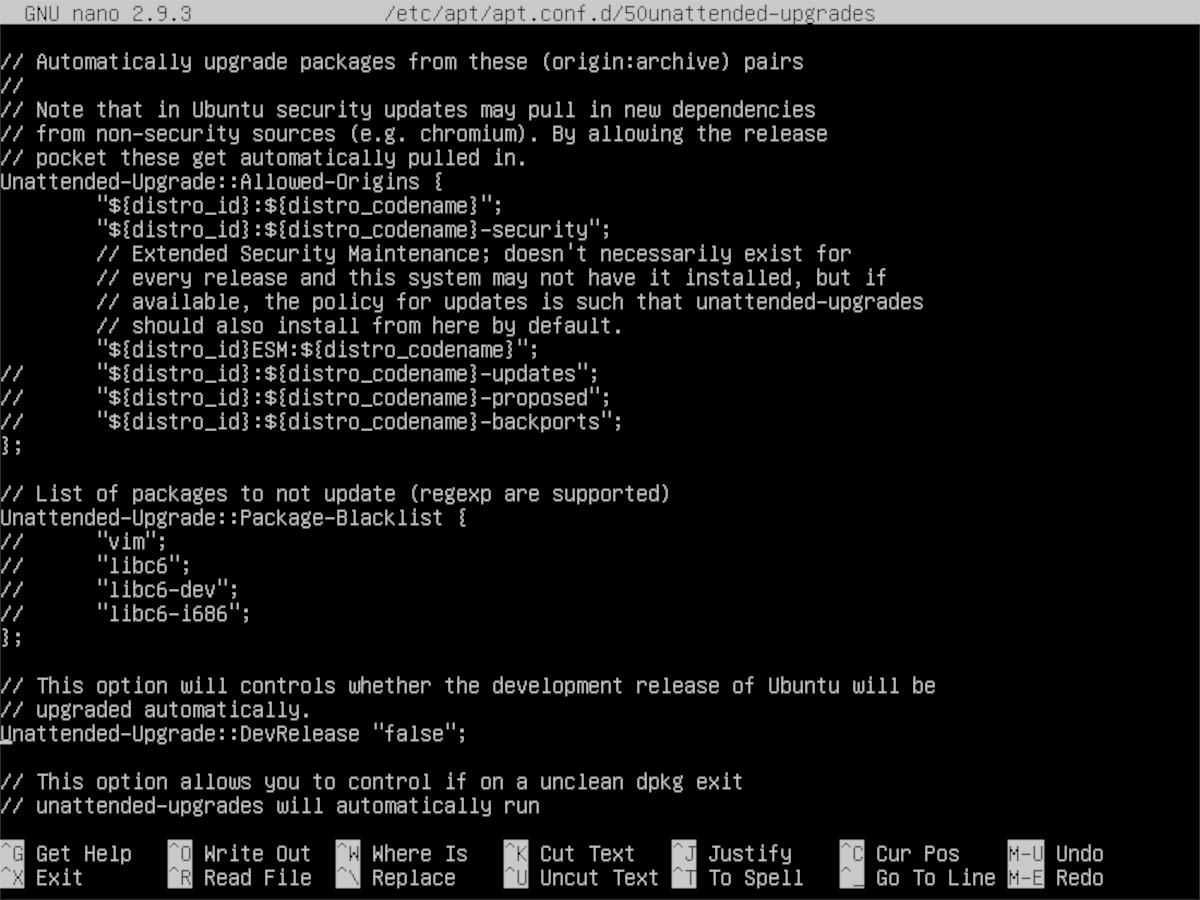
sudo nano -w /etc/apt/apt.conf.d/50unattended-upgrades
Dans l'éditeur de texte Nano, localisez Unattended-Upgrade::Mail et ajoutez votre adresse e-mail afin que votre PC sous Ubuntu Linux puisse envoyer le rapport par e-mail. La configuration devrait ressembler exactement à l'exemple ci-dessous.
Unattended-Upgrade::Mail "[email protected]"
Ensuite, trouver Unattended-Upgrade::MailOnlyOnError et le changer de «vrai» en «faux».
Remarque: avoir des difficultés à trouver Unattended-Upgrade::Mail dans le fichier de configuration? presse Ctrl + W pour faire apparaître la fonction de recherche dans Nano, écrivez, Unattended-Upgrade::Mail et le curseur sautera dessus!
Après avoir configuré votre adresse e-mail dans le fichier de configuration, enregistrez les modifications en appuyant sur Ctrl + O. Fermer Nano avec Ctrl + X. Ensuite, ouvrez «listchanges.conf» et ajoutez également votre adresse électronique à ce fichier.
sudo nano -w /etc/apt/listchanges.conf
Encore une fois, économisez avec Ctrl + Oet sortir avec Ctrl + X.
Configurer le redémarrage automatique
Sur Ubuntu Linux, certaines mises à jour logicielles nécessitentl'ensemble du système à redémarrer. Malheureusement, le redémarrage d'Ubuntu après une mise à jour est fastidieux et prend beaucoup de temps. Par conséquent, si vous souhaitez tirer le meilleur parti de l'automatisation des mises à jour sur Ubuntu, il est essentiel de configurer le redémarrage automatique.
Attention: la configuration du redémarrage automatique signifie que votre système redémarrera à tout moment sans que vous ayez à confirmer votre confirmation. Si vous ne le faites pas avec votre machine Ubuntu, ignorez cette section.
Configurer le redémarrage automatique sous Ubuntu Linux signifie une fois encore éditer le fichier de configuration «50unattended-upgrades». Dans le terminal, ouvrez le fichier de configuration win Nano avec la commande ci-dessous.
sudo nano -w /etc/apt/apt.conf.d/50unattended-upgrades
Dans le fichier de configuration, recherchez «Unattended-Upgrade :: Automatic-Reboot» et modifiez-le de «False» à «True». Enregistrez ensuite les modifications dans le fichier de configuration dans l'éditeur de texte Nano en appuyant sur Ctrl + O sur le clavier. Fermez Nano en appuyant sur Ctrl + X.
Test des mises à jour automatiques d'Ubuntu
Maintenant que Ubuntu Linux est configuré pour installer automatiquement les mises à jour logicielles sur votre PC Linux, il est judicieux de les tester. Pour exécuter un test, ouvrez une fenêtre de terminal et exécutez le mises à jour sans surveillance commande avec le commutateur de ligne de commande «dry-run». Gardez à l'esprit que ce test ne mettra rien à jour. C'est une simulation pour vous montrer comment fonctionne le système de mise à jour automatique.
sudo unattended-upgrades --dry-run
Le test devrait prendre quelques minutes. Lorsque cela est fait, vérifiez votre courrier électronique pour le rapport.













commentaires